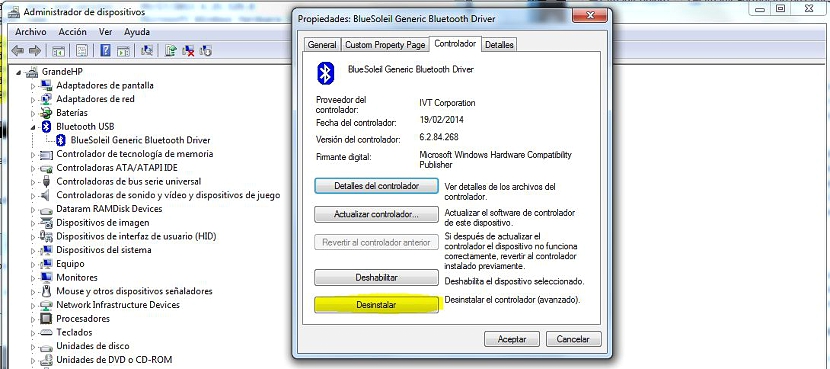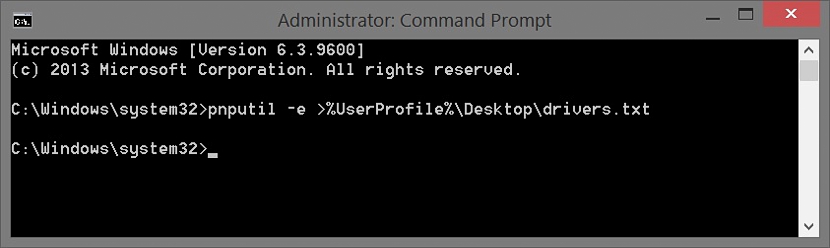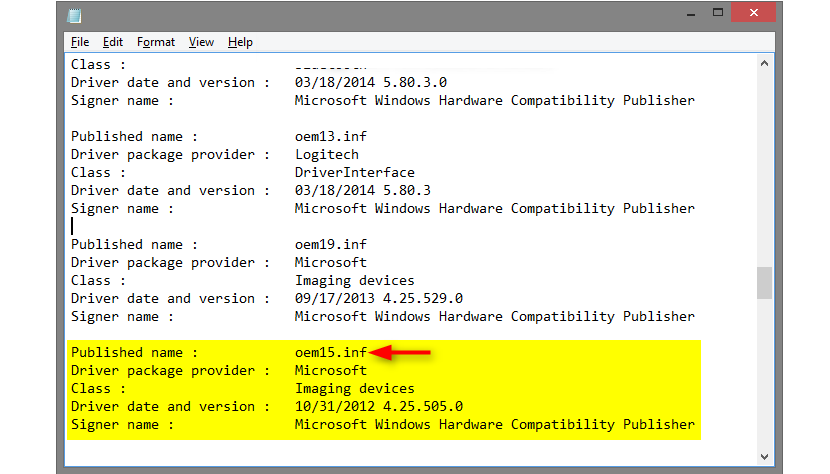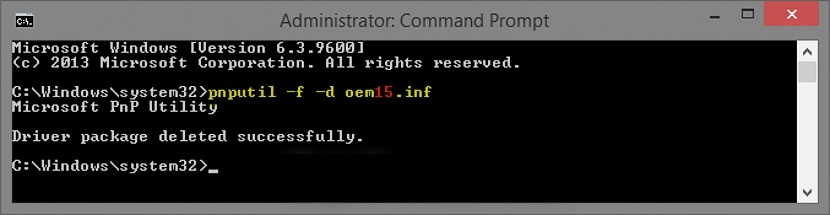Sur le web, il y a des développeurs qui nous ont proposé un grand nombre d'outils qui peuvent nous aider désinstaller les applications ou les pilotes Windows, qui pourrait représenter une licence payante et d'autres totalement gratuites. Dans un article précédent, nous avions recommandé l'utilisation d'un outil intéressant qui pourrait nous aider à «forcer la désinstallation» d'applications difficiles à supprimer de notre système d'exploitation.
Ces types d'alternatives ne sont valables qu'en cas de problème de désinstallation d'applications sous Windows, ce qui n'est pas trop courant et, par conséquent, d'autres types d'alternatives doivent être utilisés; avant de se précipiter pour utiliser les applications qui pourraient endommager le registre Windows, il serait bon d'essayer d'utiliser certaines de ces alternatives, qui ne présenteront aucun danger ou dommage pour le système d'exploitation.
Première alternative pour désinstaller les applications Windows
Les méthodes et alternatives que nous vous proposerons ci-dessous peuvent être appliquées à la fois pour Windows 7 et pour sa version la plus récente. Dans cette première alternative, nous suggérons d'effectuer les étapes suivantes:
- Nous nous dirigeons vers le «Panneau de commande"Les fenêtres
- Parmi les options présentées, nous choisissons «Programmes-> Désinstaller un programme«.
- Dans la liste affichée, nous double-cliquons sur l'application que nous voulons désinstaller.
- Une fenêtre de confirmation peut apparaître pour effectuer cette tâche.
- Une boîte supplémentaire pourrait également apparaître, ce qui nous permettra de supprimer la configuration ou d'éliminer certaines traces de l'application sélectionnée.
- Confirmons notre action en appuyant sur le bouton OK dans la fenêtre.
C'est tout ce que nous aurions besoin de faire avec cette première alternative, étant peut-être nécessaire, de redémarrer Windows pour que les changements prennent effet; la méthode est valable aussi quand on veut désinstallez les pilotes d'un périphérique installé sous Windows.
Deuxième alternative à la désinstallation des applications Windows
Cette seconde alternative que nous mentionnerons ci-dessous peut être utilisée lorsqu'une application ou le pilote que nous voulons désinstaller est associé à un matériel spécifique. Pour ce faire, nous devrons entrer dans la zone où se trouvent tous nos appareils, pour pouvoir atteindre notre objectif avec les étapes suivantes:
- Nous localisons l'icône de «Mon ordinateur»Sur le bureau Windows (pas son raccourci).
- Nous le sélectionnons avec le bouton droit de la souris et dans le menu contextuel nous choisissons «propriétés«.
- Dans la barre latérale gauche, nous sélectionnons l'option qui dit «Administrateur de l'appareil«.
- Une nouvelle fenêtre s'ouvrira, et vous devez aller dans le «Controlador«.
- Là, nous n'aurons plus qu'à sélectionner l'onglet qui dit «Désinstaller»Et puis fermez la fenêtre avec le«accepter«.
Comme nous l'avons suggéré précédemment, cette procédure peut être utile en cas de besoin Désinstaller certains logiciels liés au matériel, c'est-à-dire à un éventuel contrôleur. Il peut également être nécessaire de redémarrer le système d'exploitation pour que les modifications prennent effet.
Troisième alternative à la désinstallation des applications sous Windows
Si, pour une raison quelconque, les alternatives susmentionnées ne prennent pas effet, une alternative supplémentaire peut être utilisée, qui reposera initialement sur l'utilisation d'une fenêtre de terminal de commande, ce qui suggère de devoir appeler "l'invite de commande" (cmd) mais avec des autorisations d'administrateur; pour cela, il ne faut que:
- Cliquez sur le bouton "menu de démarrage"Les fenêtres.
- Écrire le mot "cmd»Et parmi les résultats, choisissez l'option qui nous permettra de l'exécuter avec les droits d'administrateur.
- Alternativement, dans Windows 8, nous pouvons faire un clic droit sur l'icône du menu Démarrer et sélectionner l'invite de commande avec des autorisations d'administrateur.
- Une fois la fenêtre du terminal de commande ouverte, il faut écrire l'instruction suivante puis appuyer sur la touche «.entrer«.
pnputil -e> »% UserProfile% Desktopdrivers.txt
Avec les étapes que nous avons suggérées ci-dessus, un fichier txt sera généré sur le bureau Windows, bien que si nous voulons changer d'emplacement, nous pourrions le faire tranquillement et sans problème modifier la phrase dans la partie finale en remplaçant le chemin du «Bureau».
Dans tous les cas, il est conseillé de laisser cette phrase telle quelle pour pouvoir localiser le fichier généré directement sur le bureau.
Lorsque le fichier est généré, nous n'aurons plus qu'à double-cliquer dessus pour qu'il s'ouvre immédiatement, en venant là la deuxième partie de l'astuce; ce fichier txt sera une liste de tous les pilotes installés sous Windows, avoir à localiser le fabricant de celui que nous devons désinstaller avec son logiciel.
Ce à quoi nous devons faire attention dans la liste est dans la partie du «Nom de publication», et vous devriez prendre note du fichier qui a un nom avec «oemxx.inf». Si nous l'avons trouvé, nous devons maintenant écrire ce qui suit dans le même terminal de commande:
pnputil -f -d oem ##. inf
Si nous avons procédé comme nous l'avons conseillé, les pilotes et logiciels liés à celui que nous avons sélectionné seront complètement désinstallés.
Avec ces trois alternatives que nous avons mentionnées, nous pouvons déjà en choisir une pour pouvoir désinstaller un type d'application, bien que nous puissions recommander que son utilisation pourrait être appliquée efficacement aux contrôleurs d'un périphérique ou matériel spécifique dans Windows.